快手怎么进行多视频拼接呢?
2018-11-03
快手是以视频为主的,在这边有着多种具有乐趣的视频分享给大家,但是经常会看到一个作品里面会有几种视频拼接在一起,这是怎么弄的呢?其实在快手里面就有这种拼接功能了的,下面小编就给大家讲解下快手怎么进行多视频拼接的操作步骤,如果你也喜欢这种拼接视频的话,就赶紧跟着下面的步骤制作起来吧!
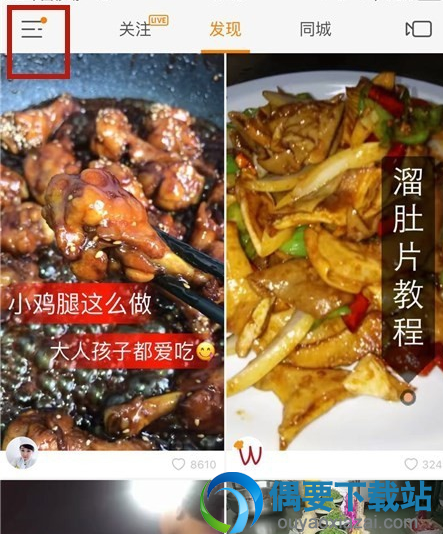
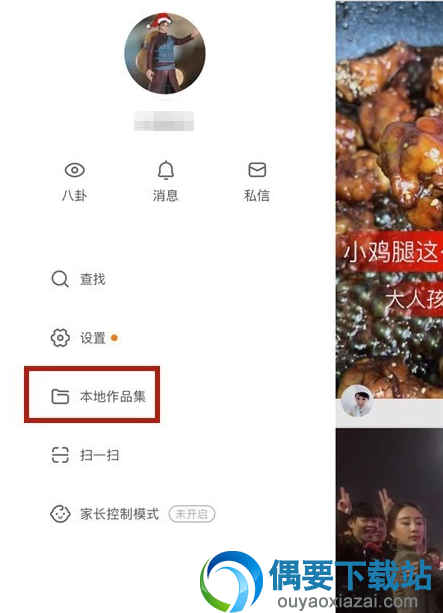
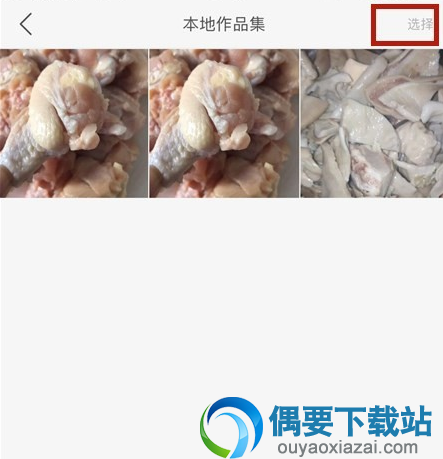
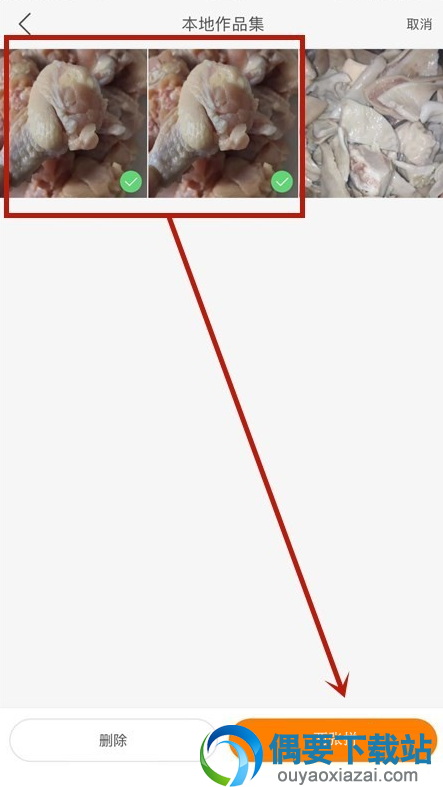
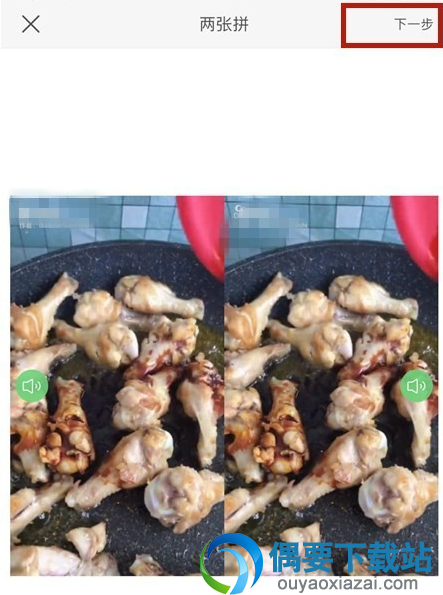
一、先打开快手app,在主页我们点击左上角的【三】进入。
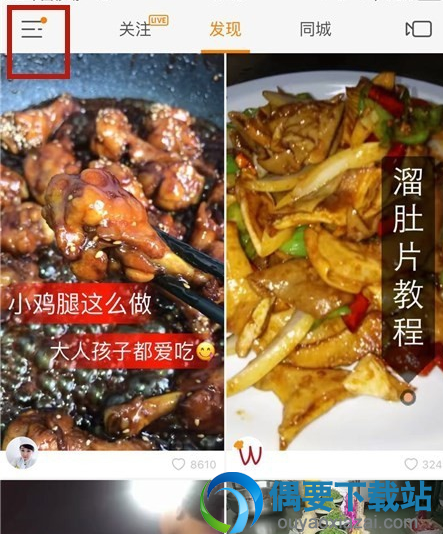
二、之后在弹出的左侧列表框中,选择【本地作品集】点击进入。
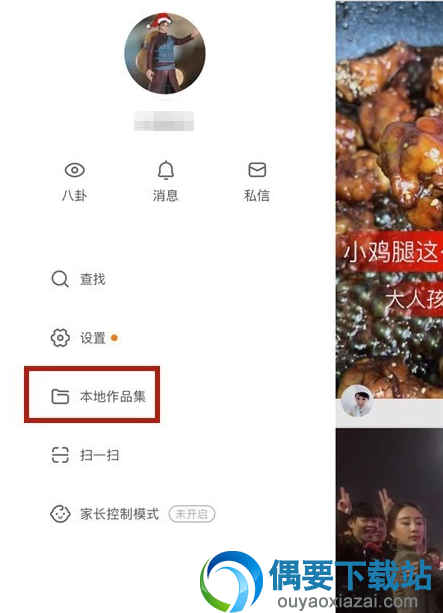
三、进入本地作品集之后,选择我们要拼接的视频作品。
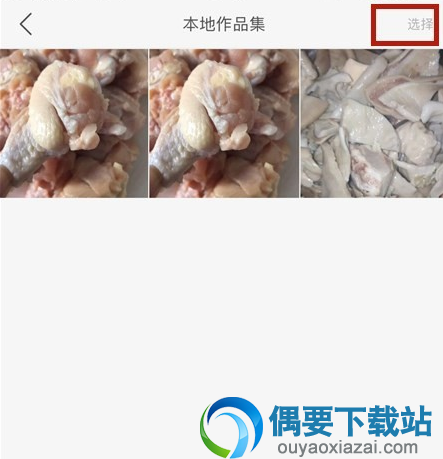
四、选择选择好视频之后,点击右下角的拼接按钮。
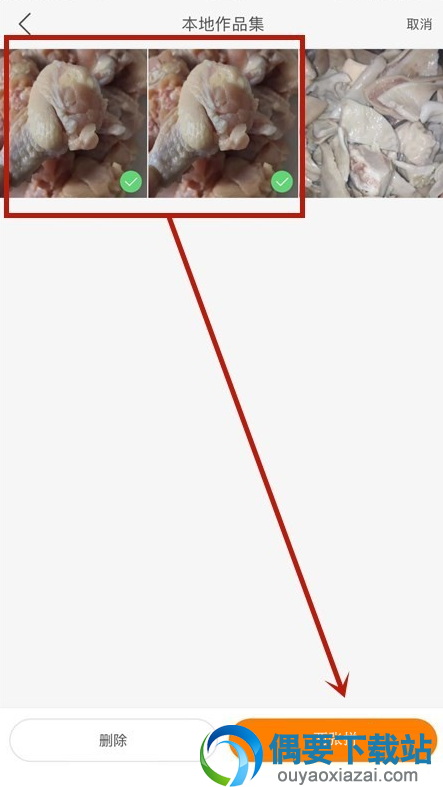
五、接着点击右上角的【下一步】,这样我们就完成了我们的视频拼接作品了。
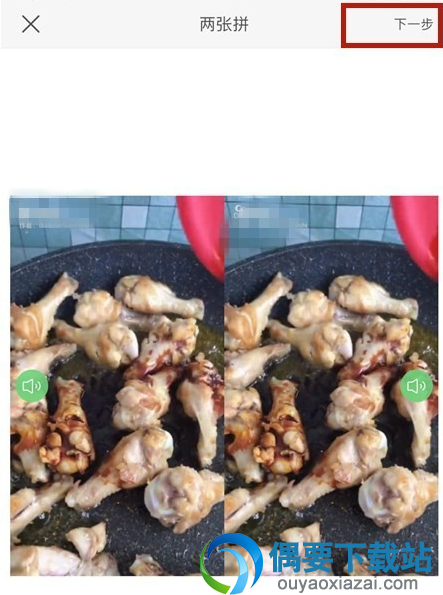
本期教程就到这边, 上面就是这次快手怎么进行多视频拼接的制作步骤了。希望大家已经学会视频拼接了,拼接出自己独特的作品分享给大家吧!
本站发布的游戏及软件均来源于网络,仅用于人个测试学习使用,不得使用于任何商业用途,请在下载后24小时内删除,请支持正版软件。
如侵犯到您的权益,请及时通知我们,我们会及时处理。邮箱:downbl@163.com
【豫ICP备2023010253号-1】 Copyright @ 2023 碧蓝下载站